|
2024-02-10 00:39
조회: 32,364
추천: 41
[사이트] 메이플을 PIPhttps://maple.pomin.kr/PipMode - 크기 자동맞춤 버전 https://maple.pomin.kr/PipMode2 - 자유모드 + 3개 레이어 버전 이제는 그냥 사이트로 이용하세요. 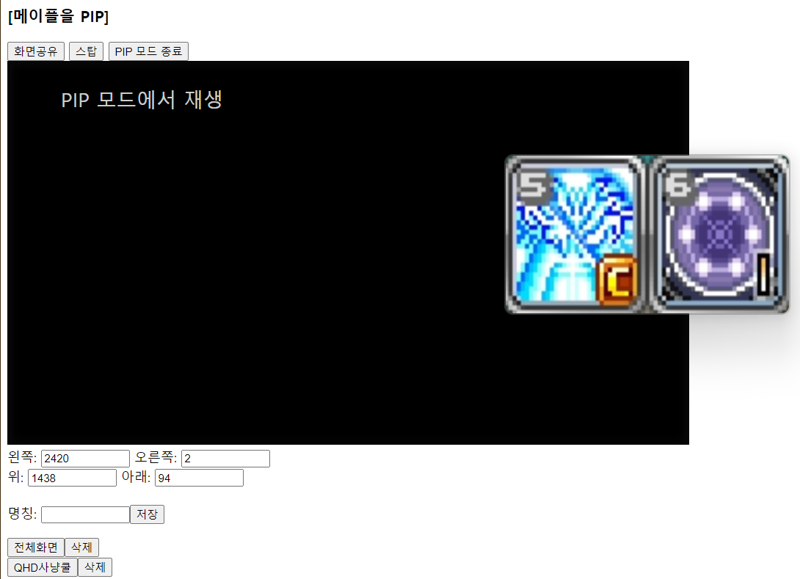 1. 화면공유 버튼을 클릭하여 메이플화면을 가져옵니다. 2. 원하는 위치가 있다면 숫자를 입력하여 잘라주세요. 3. "PIP 모드 시작"을 클릭하여 실행시켜줍니다. - 편의성 - 명칭을 지정하여 저장을 해주시면 원하는 세팅을 바로바로 설정 가능합니다. ※저장은 쿠키이며 기간은 365일 입니다. ※저장,삭제 하거나 재접속시 365일로 재저장됩니다. ※ 본 pip 시스템은 듀얼모니터 이상만 가능합니다. 싱글모니터는 가상모니터를 추가하여 진행이 가능합니다. 1. 가상 디스플레이 드라이버를 다운로드 밎 압축풀기 ㄴ ( downloads/usbmmidd_v2.zip ) 2. '명령프롬프트(cmd)' 관리자 권한 실행 3. 'cmd'로 다운로드한 폴더이동 ex) cd C:temp바탕 화면usbmmidd_v2 4. start deviceinstaller64 5. start usbmmidd.inf 6. start usbmmidd 'cmd'에서 4,5,6 순서대로 입력 '윈도우+화살표'로 메이플을 가상모니터 쪽으로 이동 시킨후 '알트+탭'으로 메이플을 포커스(선택) 하여 진행하시면 되겠습니다. ※ 제거는 '장치관리자'에서 가능합니다. - 패치6 - 24.02.12 PIP1, PIP2 서로가 이동가능하게 버튼 추가 - 패치5 - 24.02.12 크롬 자동번역 안뜨게 수정 - 패치4 - 24.02.11 자유모드버전이 출시되었습니다. 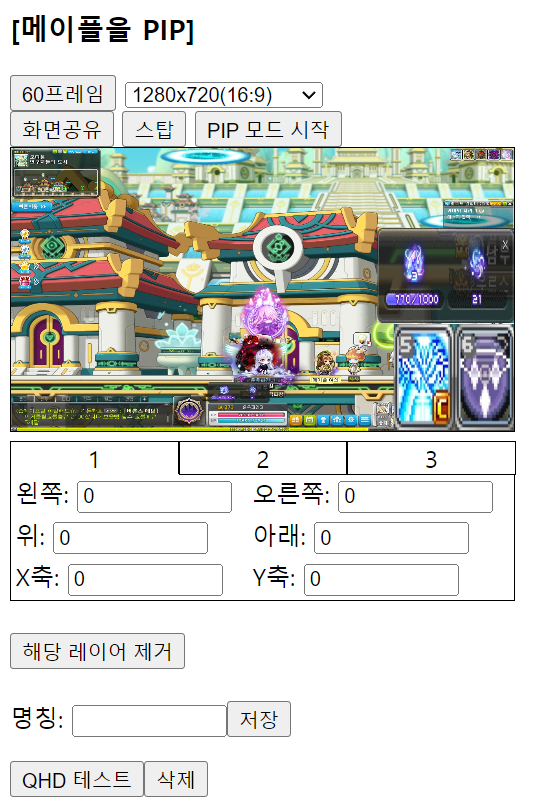 1. 레이어 선택시 레이어가 실행됩니다. 2. 마우스 휠버튼을 누른상태로 위,아래로 스크롤(?)하면 크기가 변경됩니다. 3. 마우스 휠버튼을 누른상태로 마우스 이동시 위치가 이동됩니다. ㄴ 눌렀다 땠다를 반복하면 쉽게 이동이 가능합니다. 4. 해당 레이어 제거 버튼 클릭시 선택되어 있는 레이어가 화면에서 없어집니다. ※ 숫자 높은 레이어가 위로 올라옵니다. - 패치3 - 24.02.11 화질 변경 추가후 버그 픽스 - 패치2 - 24.02.11 화질 변경 추가 720×480(3:2) / 1280x720(16:9) / 1280x800(16:10) / 1440x900(16:10) 680x1050(16:10) / 1920x1080(16:9) / 1920x1200(16:10) / 2560x1600(16:10 3840x2400(16:10) / 3840×2160(16:9) 화질로 변경할 수 있게 추가되었습니다. ※ 본래 화질보다 높은 화질로 변경해도 화질이 좋아지지는 않습니다. - 패치1 - 24.02.10 프레임 60 <-> 30 설정 버튼 추가 버튼에 60프레임 이라 되어있으면 60프레임 30프레임 이라 되어있으면 30프레임 입니다.
EXP
667
(67%)
/ 701
|
인벤 공식 앱
댓글 알람 기능 장착! 최신 게임뉴스를 한 눈에 보자










 위크딜
위크딜